ColorOS:los mejores trucos para los fanáticos de los teléfonos inteligentes OPPO
¿Acaba de comprar un nuevo teléfono inteligente OPPO pero no está familiarizado con ColorOS? ¡No te preocupes, estamos aquí! Estos son algunos consejos y trucos que puedes usar para aprovechar al máximo tu nuevo teléfono y todas sus funciones.
- Mi fin de semana lleno de sorpresas con OPPO Find X
- Práctica OPPO R15:¿Qué tan brillante puede brillar un rango medio?
Importante:estos consejos se basan en el firmware ColorOS 5.0 y se verificaron en un OPPO Find X y R15 Pro. Debido a algunas diferencias entre los modelos, es posible que algunos teléfonos inteligentes OPPO no tengan todas las funciones que se enumeran en este artículo.
Saltar a:
- Batería y notificaciones
- Personalización
- Interacción con su teléfono inteligente
- Pantalla
- Cámara
- Extras
Ahorro de batería y notificaciones de aplicaciones
Los teléfonos inteligentes OPPO son conocidos por tener modos de ahorro de energía bastante agresivos que pueden impedirle recibir algunas de las notificaciones. Con esta configuración, puede recuperar el control de sus alertas personales y decidir si desea ahorrar batería adicional y cómo hacerlo.
Configuración> Administración de aplicaciones
- Permitir inicio automático :esta opción tiene que estar habilitada absolutamente si desea recibir notificaciones de la aplicación en cuestión. Desafortunadamente, OPPO limita la cantidad de aplicaciones que pueden iniciarse automáticamente a solo 5. Elija con cuidado.
Configuración> Batería
- Ahorro de energía :similar al modo de ahorro de energía clásico de Android, este modo hará que los procesos en segundo plano se cierren con más frecuencia, limite la sincronización y la animación, y realice pequeños cambios adicionales para maximizar la duración de la batería.
- Ahorro de energía inteligente :un modo adicional de ahorro de energía menos agresivo que intentará aprender el comportamiento de su teléfono para aumentar la duración de la batería, similar a la batería adaptable en Android Pie.
- Ahorro de energía personalizado :al activar esta opción, tendrá acceso a la lista de todas las aplicaciones instaladas en su teléfono inteligente, desde aquí puede elegir si cada aplicación:
- Permitir ejecución en segundo plano: recomendado para aplicaciones que necesitan sincronizar y enviar notificaciones con frecuencia.
- Prohibir la ejecución en segundo plano: para un mejor ahorro de energía.
- Limitar de forma inteligente la ejecución en segundo plano: para que ColorOS elija la mejor opción para usted.
- Detalles de consumo de batería :aquí puede consultar estadísticas sobre el consumo de batería de las aplicaciones para el día actual o para los dos días anteriores, lamentablemente, no hay datos para indicar el uso en pantalla.
- Mostrar porcentaje de batería en la barra de estado :para mostrar siempre el porcentaje de carga restante.

Configuración> Barra de notificación y estado
- Gestionar notificaciones :en esta lista, encontrará todas sus aplicaciones instaladas, para cada aplicación puede configurar las notificaciones en detalle:
- Permitir notificaciones:establézcalo en ON para permitir notificaciones de la aplicación en cuestión
- Mostrar en bloqueo de pantalla:para permitir que las notificaciones se muestren en la pantalla de bloqueo
- Mostrar insignia en los íconos de la pantalla de inicio:esta configuración mostrará una insignia con la cantidad de notificaciones no leídas sobre el ícono de la aplicación, se aplica solo al iniciador del sistema
- Ver en la parte superior de la pantalla:la desactivación de este elemento evitará que la aplicación muestre notificaciones a través de banners en la parte superior de la pantalla. Recomiendo desactivarlo para Google Play Store o te molestará cada actualización instalada
- Ocultar el contenido de las notificaciones cuando está bloqueado:al activar la opción solo verás el nombre de la aplicación y no el contenido en la pantalla de desbloqueo
- Notificación prioritaria:para permitir la visualización de las notificaciones de la aplicación en cuestión, incluso en modo no molestar
- Mostrar la velocidad de la red en tiempo real :para vigilar sus datos o su conexión Wi-Fi.
- Permitir barra de notificaciones en la pantalla de desbloqueo:una vez desbloqueado, el teléfono inteligente ColorOS oculta las notificaciones "antiguas" de la pantalla de desbloqueo. Gracias a esta opción puedes bajar la cortina de notificaciones y también revisar esas notificaciones sin desbloquear el smartphone.
- Mostrar notificaciones de banner a pantalla completa :para mostrar u ocultar notificaciones de tipo banner al ver contenido de la pantalla interna, como juegos o videos.
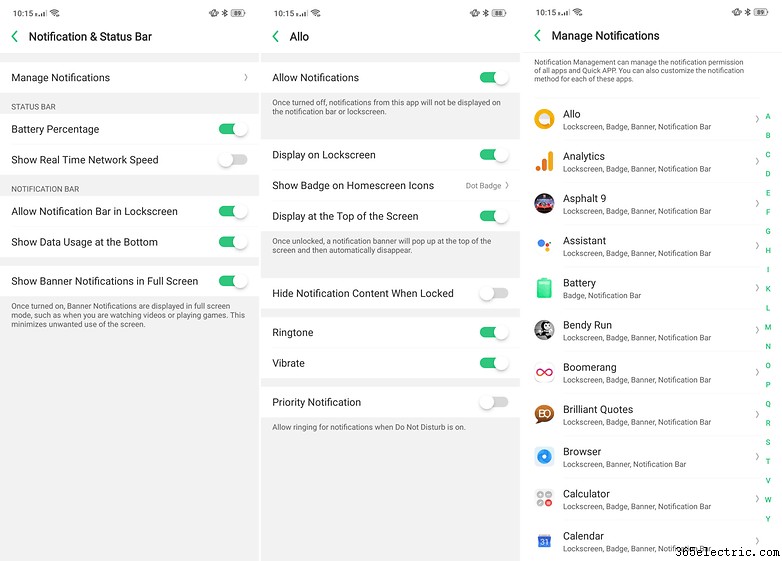
Cómo personalizar la interfaz
ColorOS no es uno de los sistemas más libres en cuanto a personalización, pero igual puedes modificar tu smartphone para hacerlo más personal y adaptarlo a tu gusto.
Configuración> Pantalla de inicio y pantalla de bloqueo de revista
- Diseño de la pantalla de inicio :personalice la densidad de la cuadrícula de aplicaciones y widgets en la pantalla de inicio, es posible 4x6 o 5x6. Solo se aplica al iniciador del sistema.
- Revista de bloqueo de pantalla :muy similar a la función de los teléfonos inteligentes Huawei/Honor y Xiaomi, le permite ver una imagen diferente en la pantalla de bloqueo que ha sido elegida automáticamente por el software según las categorías seleccionadas en este submenú.
- Establecer tema :aquí puedes cambiar el tema de tu smartphone de los ya descargados. Un botón le permite acceder a la tienda donde puede descargar paquetes completos, íconos o fondos de pantalla.
- Establecer fondo :para la selección de los fondos de la pantalla de inicio y de bloqueo, accesible incluso manteniendo presionado un espacio en blanco en la pantalla de inicio.
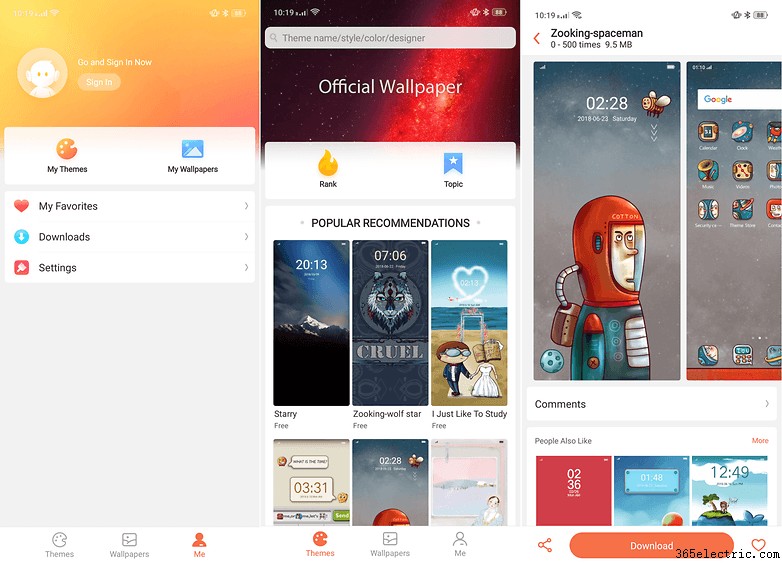
Interacción con tu smartphone
Configuración> Inteligente y práctico
- Teclas de navegación :cambia entre los tres botones de software en la barra de navegación en la parte inferior de la pantalla y el nuevo sistema basado en gestos.
- Asistencia circular :un sistema de navegación que consta de un único punto translúcido que se puede colocar en cualquier lugar de la pantalla de inicio, un sistema que iOS hizo famoso.
- Multitarea a pantalla completa :en modo horizontal, puede activar una barra con acceso a 3 configuraciones rápidas y 3 aplicaciones de mensajería favoritas que se abrirán en una ventana (estilo Samsung), útil para no interrumpir juegos o videos pero seguir mostrando mensajes.
- Gestos y movimientos :puede elegir activar la pantalla cuando se levanta el teléfono inteligente (similar a Rise to wake del iPhone), la captura de una captura de pantalla desplazándose con tres dedos de arriba a abajo y algunos gestos especiales en los bordes curvos de la pantalla si tener uno.
- Conducción inteligente :le permite personalizar el modo de "conducción" que se activará cada vez que conecte su teléfono inteligente a su automóvil a través de Bluetooth.
- Consejos y trucos del Asistente de Google:de principiante a experto

Ajuste la pantalla a su gusto
Tener una pantalla excelente no es el único requisito básico para un teléfono inteligente, también debe poder personalizarlo a voluntad. OPPO permite una amplia gama de mejoras en su configuración.
Configuración> Pantalla y brillo
- Brillo y temperatura de color :los primeros elementos de la sección de visualización se refieren al nivel de brillo, la activación del brillo automático y la calibración de la blancura de la pantalla que se puede ajustar a un valor más cálido o más frío.
- Pantalla de reloj :aquí encontrarás el llamado Siempre en pantalla, que está desactivado por defecto, además de activarlo puedes configurar una franja horaria preferida.
- Efecto de luz panorámica curva :esta función hará que los bordes de la pantalla brillen al recibir una llamada o notificación, una función estéticamente atractiva que te recomiendo activar.
- Protección nocturna :activado a una hora programada o manualmente, este modo te ayudará a proteger tus ojos. Puede filtrar la luz azul, poner la pantalla en blanco y negro o incluso invertir los colores de la interfaz al disminuir el nivel de brillo general para obtener la máxima comodidad en la oscuridad.
Domina las cámaras
Configuración> Aplicaciones del sistema> Cámara
- Cuadrícula :activa una cuadrícula de 3x3 en la vista previa de la cámara para ayudarlo a encuadrar mejor sus tomas
- Sonido de chasquido :enciende/apaga el sonido del obturador al tomar una foto
- Puesto :guarda los datos de ubicación de cada foto capturada
- Codificación de vídeo :más compatible usa el códec H.264 videos grabados, Alta eficiencia usa el nuevo H.265 que puede no reproducirse en algunos teléfonos inteligentes o PC pero mejora la calidad y la eficiencia.
Personaliza el modo belleza a tu gusto
En la parte inferior de la aplicación de la cámara, hay un botón dedicado al modo belleza. Puede seleccionar el nivel de intensidad de la función o dejar que la IA decida cuánto embellecimiento necesita según las formas de su rostro. ¡Tu smartphone escaneará tu rostro y te propondrá mejoras que luego podrás aplicar a tu rostro con cada disparo sin más esfuerzo!

Otros consejos útiles
Estos son algunos de los elementos de configuración que pueden ser útiles y dónde puede encontrarlos:
- Restablecer su teléfono inteligente :Ajustes> Ajustes adicionales> Copia de seguridad y restauración> Restablecimiento de fábrica> Eliminar todos los contenidos y ajustes.
- Actualizar el sistema :Ajustes> Actualización de software.
- Usar dos aplicaciones de mensajería con diferentes perfiles :Ajustes> Clonar aplicación.
- Reúna y optimice los juegos en un área separada :Ajustes> Game Space, puedes agrupar todos tus juegos en un único icono ocultándolos de la pantalla de inicio y optimizando algunos ajustes del smartphone para un mejor rendimiento.
- Conexión OTG :Ajustes> Ajustes adicionales, le permitirá conectar almacenamiento como memorias USB al puerto Tipo-C de su smartphone.
- Asigne un nombre a cada una de las tarjetas SIM :Configuración> Dual SIM y teléfono móvil, luego haga clic en la SIM que desea cambiar de nombre, también puede cambiar otras configuraciones relacionadas con la tarjeta.
¿Conoces algún otro truco que no se mencione en este artículo? ¡Cuéntanos en los comentarios y ayuda a otros lectores!
